Configurar feriados no Microsoft Teams
Pode utilizar a funcionalidade Feriados do Teams para fornecer mensagens alternativas e encaminhamento para chamadas para datas e horas específicas quando departamentos, Filas de chamadas ou pessoas na sua organização irão seguir diferentes horas de trabalho ou não estarão disponíveis. Por exemplo, pode criar um feriado para o dia de Ano Novo quando a sua organização pode estar fechada.
Os feriados que criar aqui estão disponíveis quando configura um Atendedor automático, cada um com as suas próprias definições de saudação e encaminhamento de chamadas.
Criar um feriado
Para criar um feriado
No centro de administração do Microsoft Teams, aceda aFeriados por Voz>.
Selecione Novo feriado.
Introduza um nome para o feriado.
Selecione Adicionar nova data.
Em Hora de início, selecione o ícone de calendário e selecione a data em que pretende que o feriado comece.
Utilize a lista pendente para selecionar uma hora de início para o feriado.
Em Hora de fim, selecione o ícone de calendário e selecione a data em que pretende que o feriado termine.
Utilize a lista pendente para selecionar uma hora de fim para o feriado. A Hora de fim tem de ser após a Hora de início.
Nota
Se o feriado for para um dia inteiro (ou seja, um período de 24 horas), a Hora de fim deve ser definida para o dia seguinte e a hora para as 00:00. Por exemplo, se a sua organização estiver fechada a 1 de janeiro para o dia de Ano Novo, defina a Hora de início para 12:00 de janeiro e defina a Hora de fim para 2 de janeiro @ 00:00.
Opcionalmente, adicione mais datas para feriados periódicos. Podem ser adicionados até 50 intervalos de datas separados a um único feriado.
Selecione Salvar.
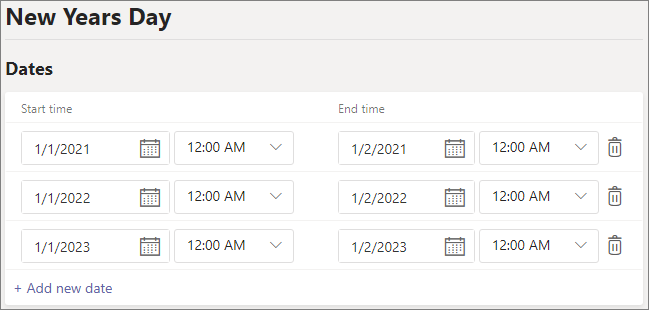
Alterar um feriado
Para alterar um feriado
No centro de administração do Microsoft Teams, aceda aFeriados por Voz>.
Selecione o feriado na lista.
Em Hora de início, selecione o ícone de calendário e selecione a data em que pretende que o feriado comece.
Utilize a lista pendente para selecionar uma hora de início para o feriado.
Em Hora de fim, selecione o ícone de calendário e selecione a data em que pretende que o feriado termine.
Utilize a lista pendente para selecionar uma hora de fim para o feriado. A Hora de fim tem de ser após a Hora de início.
Selecione Salvar.
Tópicos relacionados
Planear para atendedores automáticos do Teams e filas de chamadas?